Gitは、多くのオープンソース世界のデフォルトのバージョン管理システムになっています。 GithubやBitbucketなどのGitホスティングサービスは優れており、うまく機能しますが、稼働時間やセキュリティなどの重要な要素を含め、すべてをこれらのサービスに依存することになります。それを除けば、これらのサービスはどちらもオープンソースではありません。ありがたいことに、代替手段はGitlabの形式で存在します。
Gitlabは、Ruby on Railsで記述されたオープンソースのGitリポジトリサービスであり、セルフホストすることも、サービスとして購入することもできます。 Gitlabのホスティングは、特に構成ごとに構成された「Omnibus」パッケージで提供されるため、かなり簡単です。
このチュートリアルでは、GitLabとすべての前提条件パッケージをインストールしてUbuntuLinuxでサービスを使用する方法を説明します。また、GitLabをセットアップし、次のプロジェクトのバージョン管理システムとして使用するための手順を順を追って説明します。
このチュートリアルでは、次のことを学びます。
- UbuntuにGitLabと前提条件パッケージをインストールする方法
- GitLabで新しいプロジェクトの作成を開始する方法
- SSHを使用してGitLabリポジトリに安全に接続する方法
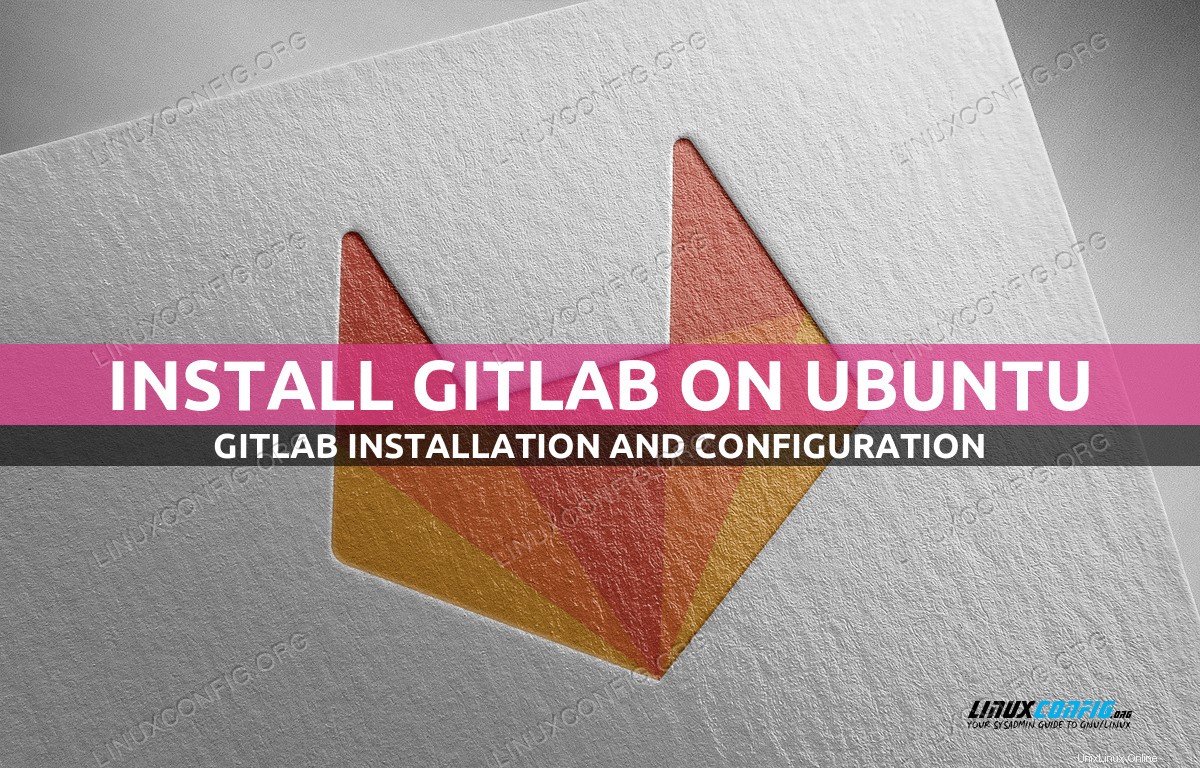
| カテゴリ | 使用する要件、規則、またはソフトウェアバージョン |
|---|---|
| システム | Ubuntu Linux |
| ソフトウェア | GitLab |
| その他 | rootまたはsudoを介したLinuxシステムへの特権アクセス コマンド。 |
| コンベンション | # –指定されたLinuxコマンドは、rootユーザーとして直接、またはsudoを使用して、root権限で実行する必要があります。 コマンド$ –特定のLinuxコマンドを通常の非特権ユーザーとして実行する必要があります |
UbuntuLinuxにGitLabをインストールする方法ステップバイステップの説明
Gitは、GitLabだけでなく、さまざまなサービスで使用できるバージョン管理システムです。使用するサービスに関係なく、同様に機能します。 GitとGitリポジトリとの対話に使用されるコマンドのすべてについては、初心者向けのGitチュートリアルのガイドをご覧ください。
- Gitlab開発者は、パッケージリポジトリとインストールスクリプトを使用して比較的簡単にインストールできるようにしたため、最初に行うことは、Ubuntuを更新し、必要な依存関係をインストールすることです。
$ sudo apt update $ sudo apt install curl openssh-server ca-certificates postfix
- 次に、curlを使用してGitlabインストールスクリプトを取得し、実行します。このスクリプトは、Gitlabリポジトリをシステムに追加して、将来のインストールと更新を容易にします。スクリプトが終了したら、Aptを使用してGitlabCommunityEditionパッケージをインストールします。
$ curl -sS https://packages.gitlab.com/install/repositories/gitlab/gitlab-ce/script.deb.sh | sudo bash $ sudo apt install gitlab-ce
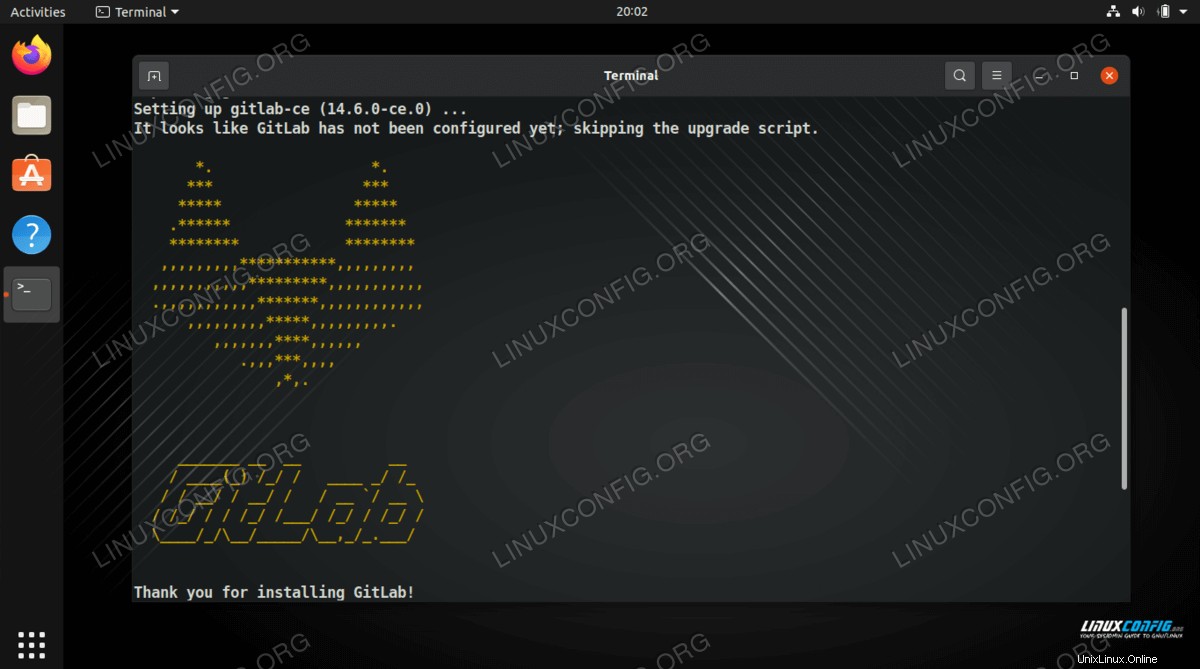
- インストールはそれほど長くはかからないはずです。インストールが完了したら、Gitlabを構成する必要があります。 Gitlabの「Omnibus」パッケージには、Ruby on Railsプロジェクト、データベース、Webサーバーなど、Gitlabを実行するために必要なすべてのソフトウェアが含まれています。構成ユーティリティは、システムのすべてを自動的に構成します。特定のものが必要な場合でも心配する必要はありません。これは後で変更できます。
$ sudo gitlab-ctl reconfigure
Gitlabを機能させるには、さまざまな作業を行う必要があるため、構成には数分かかります。幸いなことに、一度設定すると、必要がなければ、実際には何も設定する必要がありません。また、UbuntuはDebianベースのディストリビューションであるため、構成が完了するとすぐにGitlabが起動します。
Ubuntu LinuxでGitlabを使用する方法–最初の実行
- デフォルトでは、GitlabWebインターフェースは
localhostでアクセスできます。 ブラウザを介して。これは、後で構成を使用して変更できます。そこに着くと、新しいパスワードを作成してログインするように求められます。デフォルトのユーザーはrootです。 、したがって、設定するパスワードはGitlabインストールのルートパスワードです。これを行うと、サインアウトしてユーザーアカウントを作成できます。アカウントを作成すると、「ようこそ」画面にサインインします。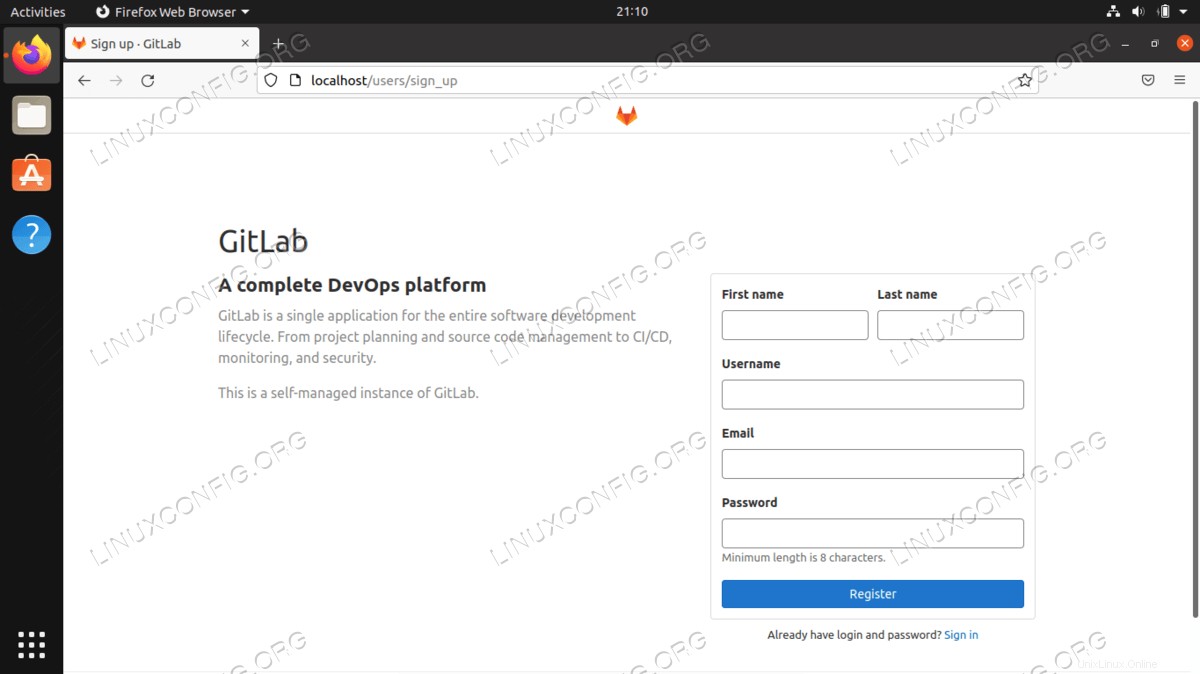
- 「ようこそ」画面から、新しいプロジェクトリポジトリを作成できます。プロジェクトを開始すると、プロジェクトに名前を付けたり、他のユーザーがプロジェクトにアクセスできるレベルを設定したりできるシンプルな画面が表示されます。
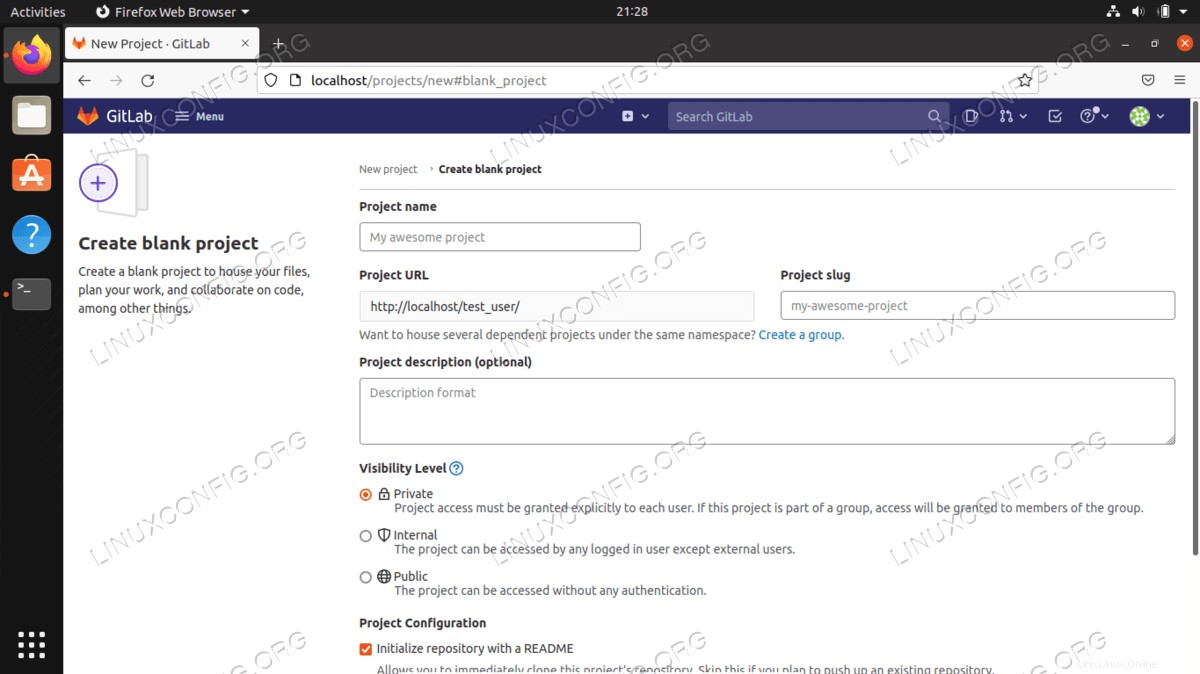
GitLabのSSHキーを設定する方法
- Gitlabリポジトリに安全に接続するには、SSHキーを使用する必要があります。使用したいキーがすでにある場合は、少しスキップしてください。そうでない場合は、1つのコマンドで簡単に作成できます。 SSHキーを作成するには、ターミナルで次のlinuxコマンドを入力します。
$ ssh-keygen -t rsa -C "[email protected]"
「user」の部分は、ローカルマシンまたはサーバーのいずれかのユーザー名になり、「domain.com」の部分は、コンピューターの名前またはサーバーのドメインになります。ただし、それを実行することをお勧めします。
- これで、次の行に、生成したばかりのキーが表示されます。
$ cat ~/.ssh/id_rsa.pub
- 長い文字列が表示されるはずです。そのファイルから、
ssh-rsaで始まる行をコピーします 。ブラウザに戻り、メニューをプルダウンして、「プロファイル設定」に移動します。そこから、上部のメニューから「SSHキー」を選択します。 「キー」とマークされたボックスにキーを貼り付け、保存する前に名前を付けます。その後、他のWebベースのGitホスティングサービスと同じように使用できるようにリポジトリを設定する必要があります。
まとめ
このチュートリアルでは、Ubuntu LinuxにGitLabサービスをインストールし、プロジェクトのバージョン管理サーバーとしてUbuntuを使用する方法を説明しました。これには、新しいGitリポジトリのセットアップと、安全に接続するためのSSHキーの構成が含まれます。 GitLabは、セルフホストのGitリポジトリに最適なプロジェクトです。何よりも、安全で無料で使用できます。独自のGitサーバーをホストするのが気に入らない場合は、いつでも少額の料金を支払って、GitLabで専門的にホストすることができます。